360安全卫士怎么打开加速球_360安全卫士打开加速球的方法
- WBOYWBOYWBOYWBOYWBOYWBOYWBOYWBOYWBOYWBOYWBOYWBOYWB转载
- 2024-04-15 10:30:34928浏览
近年来,网络安全问题越来越受到人们的关注。为了保证个人信息的安全,很多人都会选择安装各种杀毒软件和防火墙软件。其中,360安全卫士是一款比较受欢迎的杀毒软件,它不仅能够杀毒防护,还能加速电脑,提升性能。那么,php小编新一今天就来为大家介绍一下,360安全卫士怎么打开加速球,让你的电脑更加快速流畅!
1、右键点击安全卫士托盘图标,如下图,选择红色箭头指向部位。
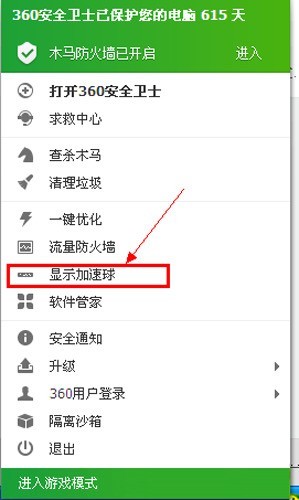
方法二:
1、左键单击安全卫士托盘图标,弹出对话框(如下图),然后点击优化加速(红色箭头指向的部位)。
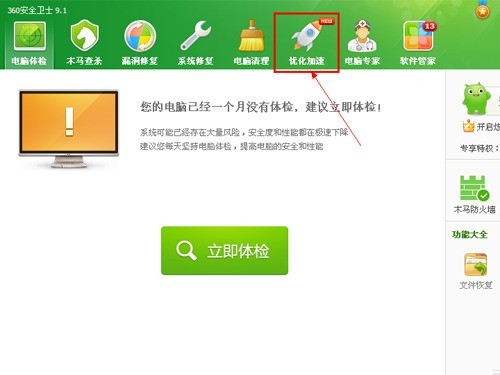
2、左键点击优化加速,弹出如下图对话窗口后,然后点加速球(红色箭头指向的部位)。
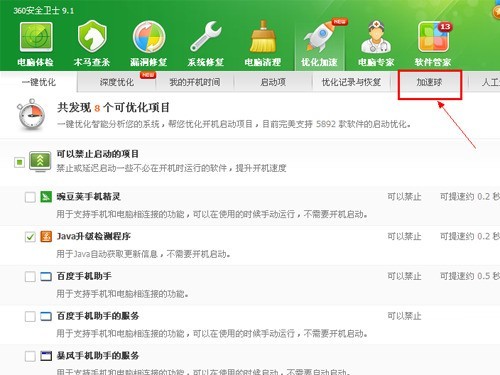
3、左键点击加速球,弹出如下对话框,然后点立即启动(红色箭头指向的部位)。

4、左键点击立即开启,就好了。
以上是360安全卫士怎么打开加速球_360安全卫士打开加速球的方法的详细内容。更多信息请关注PHP中文网其他相关文章!
声明:
本文转载于:zol.com.cn。如有侵权,请联系admin@php.cn删除

